?Adobe InDesign畫箭頭的教程
時間:2023-06-12 11:31:07作者:極光下載站人氣:464
相信部分用戶會接觸過Adobe
indesign軟件,這款軟件中的強大功能可以讓用戶用來制作出書籍、海報、冊子等不同種類的出版物,能夠很好的滿足用戶的需求,為用戶帶來了不錯的體驗,當用戶在Adobe
InDesign軟件中制作出版物時,就可以根據自己的需求在頁面上添加上各種元素來進行裝飾或是美化,最近小編看到有用戶問到Adobe
InDesign如何畫箭頭的問題,這個問題用戶需要在頁面上調出描邊窗口來解決,接著在窗口中簡單的設置好起點箭頭和終點箭頭即可解決問題,詳細的操作過程是怎樣的呢,接下來就讓小編來向大家分享一下Adobe
InDesign畫出箭頭的方法步驟吧,希望用戶能夠喜歡。
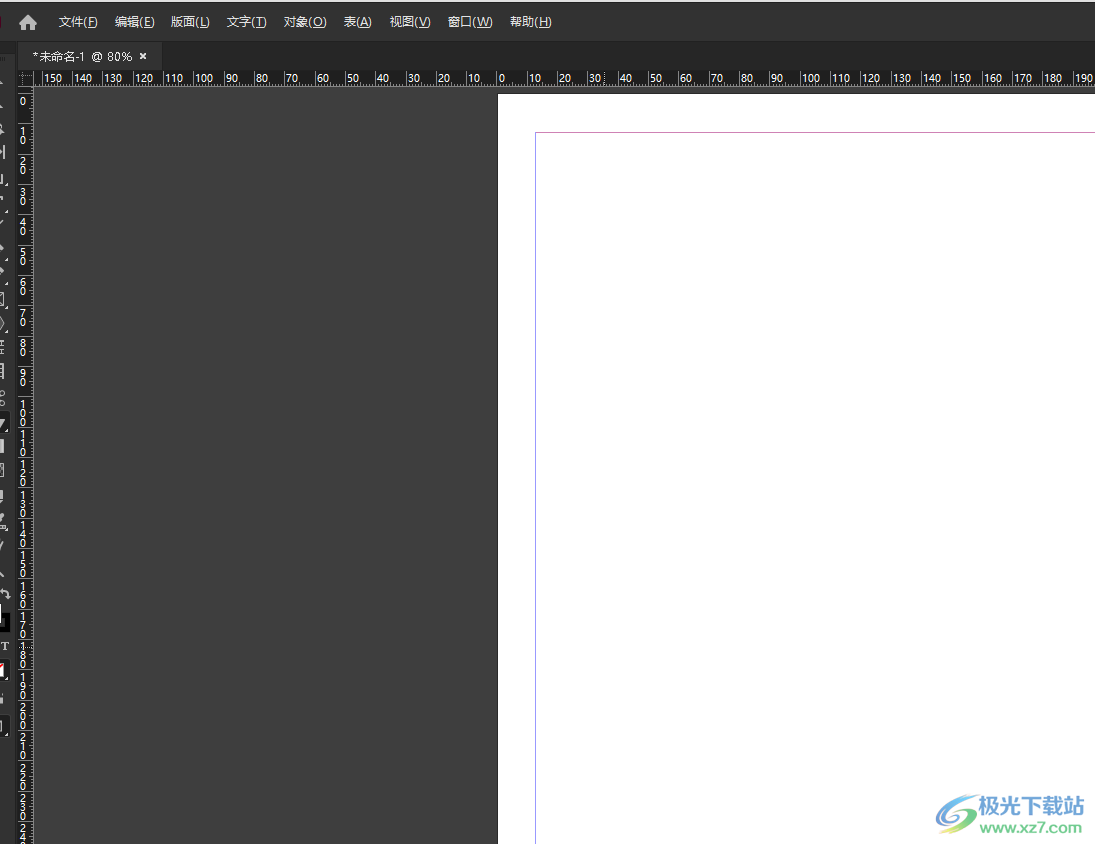
方法步驟
1.用戶在電腦上打開Adobe InDesign軟件,并來到編輯頁面上來進行設置
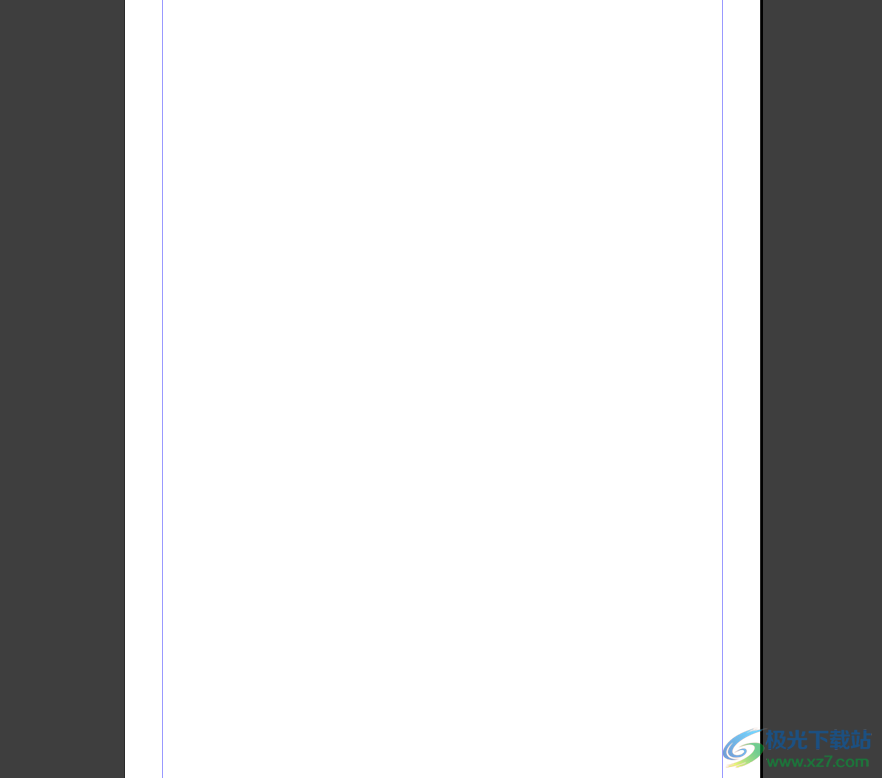
2.在頁面左側的工具欄中,用戶需要找到并點擊線條選項
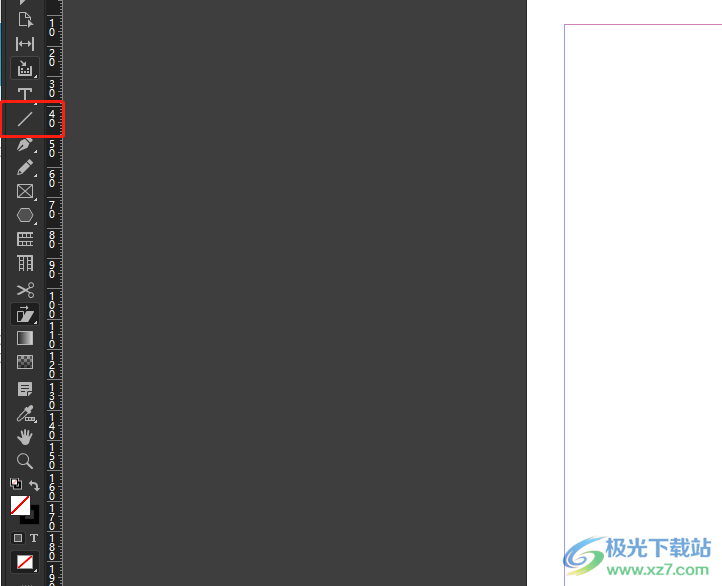
3.接著需要在頁面上方的菜單欄中點擊窗口選項,將會彈出下拉選項卡,用戶選擇其中的描邊選項

4.在彈出來的描邊窗口中,用戶點擊起點箭頭的下拉箭頭,在彈出來的選項卡中選擇條選項
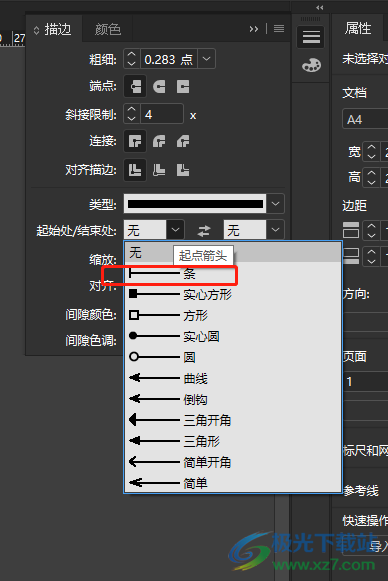
5.這時點擊終點箭頭的下拉箭頭,同樣在彈出來的選項卡中選擇三角形選項
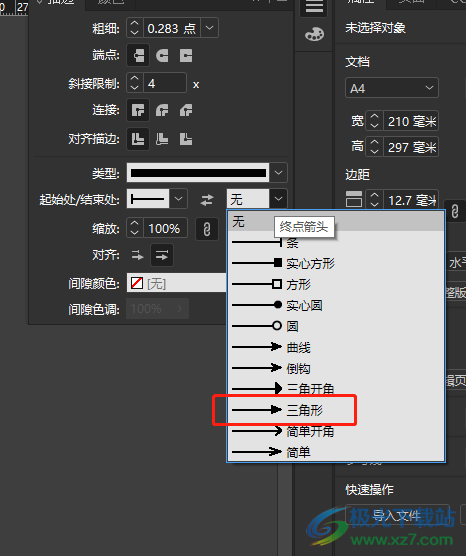
7.最后用戶就可以在頁面上繪制出合適大小的箭頭選項了,如圖所示
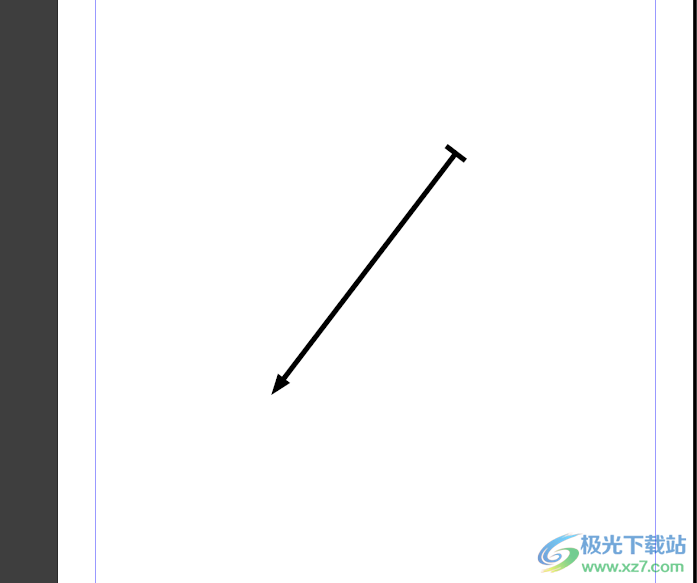
當用戶在使用這款Adobe InDesign軟件時,會發現其中的功能是很強大,想要在頁面上畫箭頭,就可以在頁面上打開描邊窗口并設置好起點箭頭和終點箭頭來進行設置即可,詳細的操作過程已經整理出來了,感興趣的用戶可以跟著小編的教程操作起來。

大小:1.18 GB版本:v18.2.1.455 環境:WinXP, Win7, Win8, Win10, WinAll
- 進入下載
相關下載
熱門閱覽
- 1百度網盤分享密碼暴力破解方法,怎么破解百度網盤加密鏈接
- 2keyshot6破解安裝步驟-keyshot6破解安裝教程
- 3apktool手機版使用教程-apktool使用方法
- 4mac版steam怎么設置中文 steam mac版設置中文教程
- 5抖音推薦怎么設置頁面?抖音推薦界面重新設置教程
- 6電腦怎么開啟VT 如何開啟VT的詳細教程!
- 7掌上英雄聯盟怎么注銷賬號?掌上英雄聯盟怎么退出登錄
- 8rar文件怎么打開?如何打開rar格式文件
- 9掌上wegame怎么查別人戰績?掌上wegame怎么看別人英雄聯盟戰績
- 10qq郵箱格式怎么寫?qq郵箱格式是什么樣的以及注冊英文郵箱的方法
- 11怎么安裝會聲會影x7?會聲會影x7安裝教程
- 12Word文檔中輕松實現兩行對齊?word文檔兩行文字怎么對齊?
網友評論